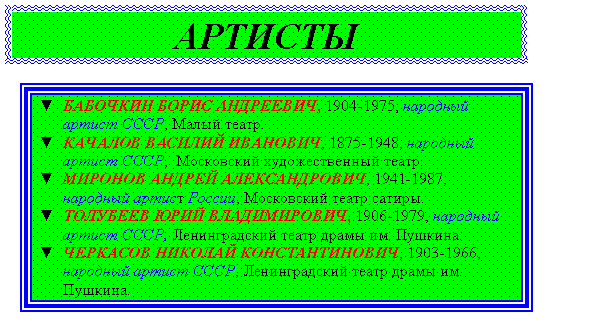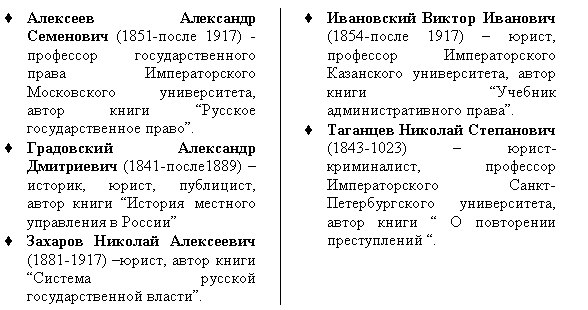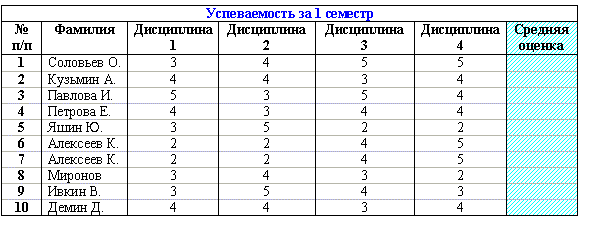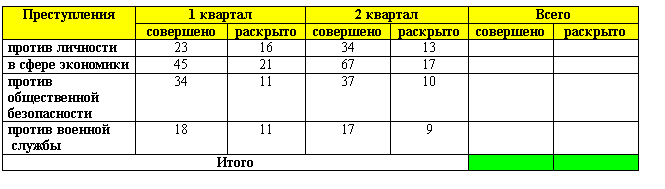Лабораторная работа № 1
по дисциплине «Информационные технологии в психологии»
Тема занятия: текстовый редактор MSWord
Одним из самых известных и мощных текстовых процессоров является Word фирмы Microsoft. Им пользуются как профессионалы, подготавливающие рукописи книг к изданию в типографии, так и начинающие пользователи для работы с текстами и документами. Одной из граней профессиональной компетентности современного специалиста является владение им информационной технологией работы в среде текстового процессора Word.
Цель занятий - научить основным технологическим операциям в среде текстового процессора Word для создания и интеграции разнообразных текстовых документов, графических объектов, таблиц.
ПОСЛЕ ИЗУЧЕНИЯ МАТЕРИАЛА ДАННОГО
МОДУЛЯ ВЫ НАУЧИТЕСЬ:
- Создавать и редактировать любые тексты, используя инструменты: копирования и удаления фрагментов текста, поиска и замены, автоматической замены словосочетаний, проверки орфографии и пр..
- Владеть основными приемами форматирования: шрифтового и фонового выделения, абзацного форматирования, обрамления и заполнения текста.
- Использовать различные способы (списки) выделения перечислений в тексте.
- Оформлять текст в виде нескольких колонок.
- Оформлять страницы документа для печати.
- Создавать и применять стили шаблона документа.
- Использовать технологию создания таблиц и вычислений по формулам.
- Создавать составные (интегрированные) документы по технологии OLE.
- Создавать и редактировать различные рисунки.
- Использовать для художественного оформления коллекцию графических клипов.
- Разрабатывать формы документов как шаблоны.
Работа 1. Форматирование документа
Введение
Данная работа посвящена изучению приемов форматирования документа. Изучение материала базируется на выполнении четырех заданий, направленных на освоение основных положений, способов форматирования символов, абзацев. В ходе выполнения заданий вы научитесь представлять информацию в виде списков, колонок. Узнаете, что такое стиль документа, как осуществляется нумерация страниц.
Обычно Форматированием называют процесс оформления внешнего вида документа в целом или его фрагментов в любой программной среде. Само слово “форматирование “ происходит от слова “форма“, т.е. чему-либо надо придать определенную форму. Различные способы и инструменты форматирования, которые предоставляет текстовый процессор Word, позволяют получить профессионально оформленный текст.
Форматирование документов осуществляется в результате следующих действий:
§ установка параметров страницы документа;
§ применения шрифтового оформления символов текста;
§ задания положения абзацев на странице и установка для них отступов и интервалов (слева и справа, междустрочный и межабзацный интервалы);
§ выбора вариантов обрамления и заполнения абзацев;
§ расположения текста в колонках;
§ задания стиля оформления символа, абзаца, страницы и т.д.
Большая часть этих действий может быть реализована с помощью инструментов меню Формат. Форматирование документа основано на задании новых форматов элементам текста, которые должны быть предварительно выделены.
Внимание! Прежде чем форматировать текст, надо его выделить!
ВАРИАНТ 1
1. Создайте документ и выберите шрифт TimesNewRoman, размер шрифта - 14 пунктов, междустрочный интервал - одинарный.
2. Введите следующий текст, содержащий информацию о знаменитых архитекторах:
§ Гарнье Жак Луи Шарль, 1825-1898, Франция, Гранд-Опера в Париже.
§ Суфло Жак Жермен, 1713-1780, Франция, Церковь Сент-Женевьев в Париже.
§ Ардуэн-Мансар Жюль, 1646-1708, Франция, Дворец Большой Тривнон в Версале.
§ Персье Шарль, 1764-1838, Франция, Триумфальная арка на площади Каррузель в Париже.
§ Блондель Франсуа, 1618-1686, Франция, Ворота Сан-Дени в Париже.
§ Рен Кристофер, 1632-1723, Англия, Собор св. Павла в Лондоне.
3. Создайте новый документ, скопируйте в него введенный текст.
4. Переформатируйте скопированный текст, установив шрифт - TimesNewRoman, размер шрифта - 12 пт, междустрочный интервал - одинарный.
5. Используя переформатированный текст, придайте документу вид:


6. Проверьте правильность использования шрифтов, границ, представления списков, текста в виде колонок, расположения текста на странице, выполнения сортировки.
7. Проверьте орфографию.
8. Пронумеруйте страницы документов.
9. Сохраните оба документа.
ВАРИАНТ 2
1. Создайте документ, установите шрифт Arial, размер - 12 пунктов, междустрочный интервал - полуторный, расстояние между абзацами - 6 пунктов.
2. Введите следующий текст:
Все документы Word создаются с помощью команды Файл, Создать. Важным компонентом создаваемого документа являются стили. Стили позволяют быстро оформлять разнообразные по внешнему виду и характеру тексты. Стартовый набор стилей выбирается из присоединенного к документу шаблона. Стиль - поименованная совокупность форматов элементов текста.
Различают стандартные и пользовательские (специалmные) стили. Стандартные стили создаются текстовым процессором Word автоматически. Пользовательские стили создаются пользователем модификацией стандартных или в результате отбора из имеющихся характеристик требуемых.
3. Создайте новый стиль абзаца Person, основанный на стиле Продолжение списка. Задайте шрифт: TimesNewRoman; размер -14 пунктов; цвет - желтый; утопленный; анимация - Фейверк. Рамка абзаца - двойная синего цвета; 5% узор; цвет фона - Авто.
4. Используя созданный стиль Person, введите следующий текст:
Макарова Н.В. Информатика. Практикум по технологии работы на компьютере. - М.: Финансы и статистика, 2000.
5. Вызовите на экран панель инструментов Форматирование.
6. С помощью кнопки <<PrintScreen>> скопируйте содержимое экрана в буфер.
7. Вставьте в конец документа пять пустых строк.
8. Вставьте содержимое буфера обмена.
9. Проверьте орфографию.
10. Сохраните документ.
ВАРИАНТ 3
1. Создайте документ и выберите шрифт ArialCyr, размер шрифта - 14 пунктов, междустрочный интервал - полуторный.
2. Отступив с левого края 2 см., введите следующий текст, содержащий информацию о знаменитых композиторах::
Хачатурян Арам Ильич, 1903-1978, “Гаянэ”, “Спартак”,
Мусоргский Модест Петрович, 1839-1881, “Борис Годунов“, “Хованщина “,
Глинка Михаил Иванович, 1804-1857, “Иван Сусанин “, “Руслан и Людмила “,
Верди Джужеппе, 1813-1901, “Риголлето “, “Травиата “,
Чайковский Петр Ильич, 1840-1893, “Лебединое озеро “, “Евгений Онегин “,
ЛеонкаваллоРуджеро, 1857-1919, “Паяцы “, “Богема “,
Беллини Винченцо, 1801-1936, “ Норма “, “Пуритане“,
Глиэр РейнгольдМорицевич, 1874-1956, “ Красный мак“, “Медный всадник “
3. Создайте новый документ, скопируйте в него введенный текст.
4. Переформатируйте скопированный текст, установив шрифт - TimesNewRomanCyr, размер шрифта - 12 пт, междустрочный интервал - одинарный.
5. Используя переформатированный текст, придайте документу вид:


6. Проверьте правильность использования шрифтов, границ, представления списков, текста в виде колонок, расположения текста на странице, выполнения сортировки.
7. Проверьте орфографию.
8. Пронумеруйте страницы документов.
9. Сохраните оба документа.
ВАРИАНТ 4
1. Создайте документ и выберите шрифт TimesNewRomanCyr, размер шрифта - 14 пунктов, междустрочный интервал - двойной.
2. Введите следующий текст, содержащий информацию о знаменитых скульпторах:
Роден Рене Франсуа Огюст, 1840-1917, Франция, “ Человек со сломанным носом “, бронза, Лувр, Париж.
Пигаль Жан Батист, 1714-1785, Франция, “Меркурий, завязывающий сандалию”, мрамор, Лувр, Париж.
Донателло, 1386-1466, Италия,“ Св.Георгий“, мрамор, Национальный музей, Флоренция.
Микеланджело Буонарроти, 1475-1564, Италия, “Давид“, мрамор, Галерея Академии изящных искусств, Флоренция.
3. Создайте новый документ, скопируйте в него введенный текст.
4. Переформатируйте скопированный текст, размер шрифта - 12 пт, междустрочный интервал - одинарный.
5. Используя переформатированный текст, придайте документу вид:


6. Проверьте правильность использования шрифтов, границ, представления списков, текста в виде колонок, расположения текста на странице, выполнения сортировки.
7. Проверьте орфографию.
8. Пронумеруйте страницы документов.
9. Сохраните оба документа.
ВАРИАНТ 5
1. Создайте документ и выберите шрифт ArialCyr, размер шрифта - 14 пунктов,
междустрочный интервал - полуторный.
2. Введите следующий текст, содержащий информацию о знаменитых артистах:
Черкасов Николай Константинович, 1903-1966, народный артист СССР, Ленинградский театр драмы им. Пушкина.
Толубеев Юрий Владимирович, 1906-1979, народный артист СССР, Ленинградский театр драмы им. Пушкина.
Качалов Василий Иванович, 1875-1948, народный артист СССР, Московский художественный театр.
Бабочкин Борис Андреевич, 1904-1975, народный артист СССР, Малый театр.
Миронов Андрей Александрович, 1941-1987, народный артист России, Московский театр сатиры.
3. Создайте новый документ, скопируйте в него введенный текст.
4. Переформатируйте скопированный текст, установив шрифт - TimesNewRoman, размер шрифта - 12 пт, междустрочный интервал - одинарный.
5. Используя переформатированный текст, придайте документу вид:
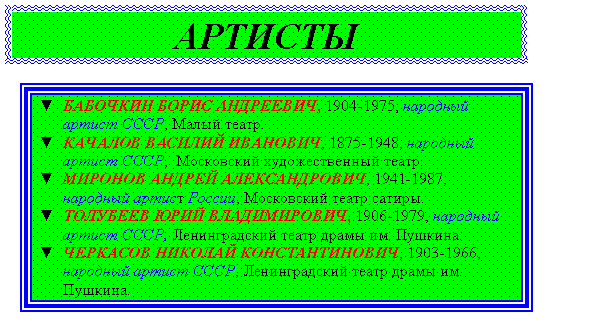

6. Проверьте правильность использования шрифтов, границ, представления списков, текста в виде колонок, расположения текста на странице, выполнения сортировки.
7. Проверьте орфографию.
8. Пронумеруйте страницы документов.
9. Сохраните оба документа.
ВАРИАНТ 6
1. Создайте документ и выберите шрифт ArialCyr, размер шрифта - 14 пунктов, междустрочный интервал - полуторный.
2. Введите следующий текст, содержащий информацию о знаменитых российских архитекторах:
Воронихин Андрей Никифорович, 1759-1814, Казанский собор.
Захаров Андреян Дмитриевич, 1761-1811, Адмиралтейство.
Баженов Василий Иванович, 1737-1799, Михайловский замок в Санкт-Петербурге.
Бенуа Николай Леонтьевич, 1813-1898, железнодорожный вокзал в Петродворце.
Кваренги Джакомо, 1744-1817, Александровский дворец в Царском селе.
3. Создайте новый документ, скопируйте в него введенный текст.
4. Переформатируйте скопированный текст, установив размер шрифта - 12 пт, междустрочный интервал - одинарный.
5. Используя переформатированный текст, придайте документу вид:


6. Проверьте правильность использования шрифтов, границ, представления списков, текста в виде колонок, расположения текста на странице, выполнения сортировки.
7. Проверьте орфографию.
8. Пронумеруйте страницы документов.
9. Сохраните оба документа.
ВАРИАНТ 7
1. Создайте документ и выберите шрифт ArialCyr, размер шрифта - 14 пунктов, междустрочный интервал - двойной.
2. Введите следующий текст, содержащий информацию о знаменитых юристах:
§ Захаров Николай Алексеевич (1881-1917) -юрист, автор книги " Система русской государственной власти".
§ Алексеев Александр Семенович (1851-после 1917) - профессор государственного права Императорского Московского университета, автор книги "Русское государственное право".
§ Ивановский Виктор Иванович (1854-после 1917) - юрист, профессор Императорского Казанского университета, автор книги "Учебник административного права".
§ Градовский Александр Дмитриевич (1841-после1889) - историк, юрист, публицист, автор книги "История местного управления в России".
§ Таганцев Николай Степанович (1843-1023) - юрист-криминалист, профессор Императорского Санкт-Петербургского университета, автор книги " О повторении преступлений ".
3. Создайте новый документ, скопируйте в него введенный текст.
4. Переформатируйте скопированный текст, установив размер шрифта - 12 пт, междустрочный интервал - одинарный.
5. Используя переформатированный текст, придайте документу вид:

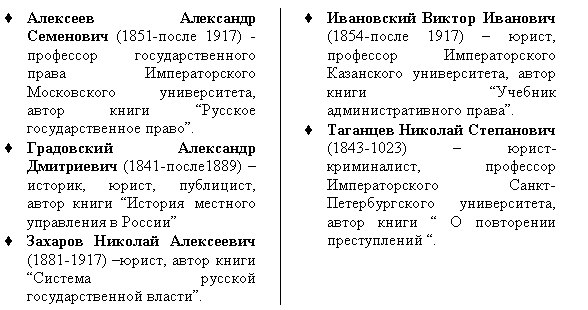
6. Проверьте правильность использования шрифтов, границ, представления списков, текста в виде колонок, расположения текста на странице, выполнения сортировки.
7. Проверьте орфографию.
8. Пронумеруйте страницы документов.
9. Сохраните оба документа.
ВАРИАНТ 8
1. Создайте документ и выберите шрифт СourierNew, размер шрифта - 14 пунктов, междустрочный интервал - полуторный.
2. Введите следующий текст, содержащий информацию о знаменитых социологах:
§ Маршалл Томас Хемфри (1893-1981), английский социолог. Западное общество, по Маршалу, превратилось в "систему допустимого равенства и справедливости", в огромный средний класс.
§ Парето Вильфредо (1848-1923), итальянский экономист и социолог, представитель математической школы в политэкономии.
§ Зиммель Георг (1858-1918), немецкий философ, социолог, представитель философии жизни, основоположник т.н. формальной социологии.
§ Ковалевский Максим Максимович (1851-1916), русский историк, юрист, социолог эволюционистского направления, академик Петербургской АН.
§ Роберти Евгений Валентинович (1843-1915), российский социолог и философ-позитивист, последователь О.Конта.
§ Конт Огюст (1798-1857), французский философ, один из основоположников позитивизма и социологии.
§ Михайловский Николай Константинович (1842-1904), российский социолог, публицист. Один из редакторов " Отечественных записок ", " Русского богатства ".
3. Создайте новый документ, скопируйте в него введенный текст.
4. Переформатируйте скопированный текст, установив шрифт - TimesNewRoman, размер шрифта - 12 пт, междустрочный интервал - одинарный.
5. Используя переформатированный текст, придайте документу вид:


6. Проверьте правильность использования шрифтов, границ, представления списков, текста в виде колонок, расположения текста на странице, выполнения сортировки.
7. Проверьте орфографию.
8. Пронумеруйте страницы документов.
9. Сохраните оба документа.
ВАРИАНТ 9
1. Создайте документ и выберите шрифт СourierNew, размер шрифта - 14 пунктов, междустрочный интервал - полуторный.
2. Введите следующий текст, содержащий информацию о знаменитых артистах балета:
§ Габович Михаил Михайлович (1905-1965), российский артист балета, народный артист России. Первый исполнитель партии Ромео в балете "Ромео и Джульетта" С.С. Прокофьева.
§ Истомина Авдотья Ильинична (1799-1848), российская артистка балета. Первая создала пушкинские образы на балетной сцене.
§ Доберваль Жан (1742-1806), французский артист балета, балетмейстер. Его балет "Тщетная предосторожность " сохраняется в репертуаре многих театров мира.
§ Карсавина Тамара Платоновна (1885-1978), российская артистка балета. В 1902-1918 гг. выступала в Мариинском театре, в 1909-1929 - в "Русских сезонах" и труппе "Русский балет" С.П. Дягилева.
§ Ваганова Агриппина Яковлевна (1879-1951), российская артистка балета, педагог, народная артистка РСФСР. Педагогическая система Вагановой применяется во многих странах мира.
3. Создайте новый документ, скопируйте в него введенный текст.
4. Переформатируйте скопированный текст, установив шрифт - TimesNewRoman, размер шрифта - 12 пт, междустрочный интервал - одинарный.
5. Используя переформатированный текст, придайте документу вид:


6. Проверьте правильность использования шрифтов, границ, представления списков, текста в виде колонок, расположения текста на странице, выполнения сортировки.
7. Проверьте орфографию.
8. Пронумеруйте страницы документов.
9. Сохраните оба документа.
ВАРИАНТ 10
1. Создайте документ и выберите шрифт TimesNewRoman, размер шрифта - 12 пунктов, междустрочный интервал - полуторный.
2. Введите следующий текст, содержащий информацию о знаменитых художниках:
Огюст Ренуар, 1841-1919, Франция, "Портрет актрисы Жанны Самари".
Винсент Ван Гог, 1853-1890, Голландия, "Дорога в Овере после дождя ".
Поль Гоген,!843-1903, Франция, "Кафе в Арле ".
Клод Моне, 1840-1926, Франция, "Бульвар капуцинок в Париже".
Поль Сезан, 1839-1906, Франция, "Персики и груши",
Эдгар Дега, 1834-1917, Франция, "Танцовщица у фотографа",
Альфред Сислей, 1839-1899, "Мороз в Лувесьенне ".
3. Создайте новый документ, скопируйте в него введенный текст.
4. Переформатируйте скопированный текст, установив шрифт - TimesNewRoman, размер шрифта - 12 пт, междустрочный интервал - одинарный.
5. Используя переформатированный текст, придайте документу вид:


6. Проверьте правильность использования шрифтов, границ, представления списков, текста в виде колонок, расположения текста на странице, выполнения сортировки.
7. Проверьте орфографию.
8. Пронумеруйте страницы документов.
9. Сохраните оба документа..
Введение
Цель данной работы - научить пользователя работать с таблицами, представлять информацию в табличной форме. В ходе выполнения двух заданий вы научитесь создавать таблицы, изменять структуру, форматировать таблицы, производить вычисления над элементами таблицы.
Документы Word часто содержат данные, оформленные в виде таблицы. Обычно таблицы используются для более удобного расположения информации документа.

Рис. 1. Структура типовой таблицы
Таблица (рис.1) состоит из столбцов и строк, на пересечении которых находятся ячейки. Таблица Word может содержать максимум 63 столбца и произвольное число строк. Ячейки таблицы имеют адреса, образованные именем столбца (A, B, C,...) и номером строки (1, 2, 3,...). Ячейки одной строки обозначаются слева направо, начиная со столбца A. В ячейках таблиц размещается информация произвольного типа: текст, числа, графика, рисунки, формулы.
Высота строк таблицы - произвольная, может различаться для разных строк таблицы, но ячейки одной строки имеют одинаковую высоту. Ширина ячеек одной строки и даже одного столбца - произвольная, в том числе и одинаковая. Первоначально указанное при создании таблицы число строк и столбцов можно изменять, добавляя новые или удаляя существующие строки и столбцы.
Word предоставляет возможность использования таблиц произвольной конфигурации, с различным числом строк, столбцов даже на уровне отдельной строки таблицы. Возможный вид такой таблицы показан на рисунке 2.

Рис. 2. Структура таблицы Word произвольной конфигурации
ВАРИАНТ 1
1. Установите шрифт TimesNewRoman, размер шрифта - 12 пунктов, междустрочный интервал - одинарный.
2. Создайте Таблицу 1 вида:
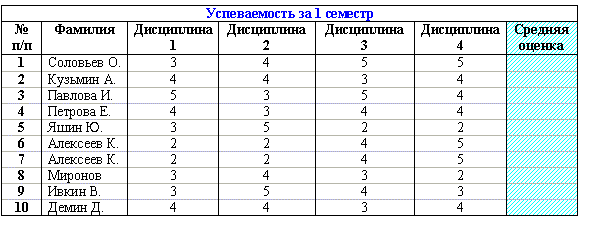
3. Создайте Таблицу 2 - копию Таблицы 1.
4. Преобразуйте Таблицу 2 таким образом, чтобы фамилии студентов располагались в алфавитном порядке.
5. В Таблице 2 удалите одну из повторяющихся строк, исправьте содержимое столбца № п/п.
6. Составьте формулу и определите среднюю оценку, полученную каждым студентом за 1 семестр, результат поместите в столбец Средняя оценка Таблицы 2.
7. Создайте Таблицу 3 - копию Таблицы 2.
8. В Таблице 3 представьте информацию об успеваемости студентов в порядке убывания среднего балла.
9. Пронумеруйте страницы документов.
10. Сохраните документ.
ВАРИАНТ 2
1. Установите шрифт TimesNewRoman, размер шрифта - 12 пунктов.
2. Создайте Таблицу 1 вида:

3. Создайте Таблицу 2 - копию Таблицы 1.
4. Приведите Таблицу 2 к виду:

5. Воспользуйтесь формулой: N = K - B и подсчитайте количество путевок, проданных за наличный расчет по каждому маршруту. Результат поместите в столбец Количество путевок, приобретенных за наличный расчет Таблицы 2.
6. Заполните столбец Выручка (в рублях) Таблицы 2. Подсчитайте выручку за путевки, приобретенные за наличный расчет. Расчет следует произвести по формуле: S = N * С * D, где D - курс доллара в рублях.
7. Заполните строку Итого. Подсчитайте количество путевок, проданных по безналичному расчету и за наличный расчет, общее количество реализованных путевок и выручку от подажи путевок.
8. Создайте Таблицу 3 - копию Таблицы 2.
9. В Таблице 3 расположите данные по возрастанию выручки от продажи путевок.
10. Поместите каждую таблицу на отдельную страницу.
11. Сохраните документ.
ВАРИАНТ 3
1. Установите шрифт TimesNewRoman, размер шрифта - 12 пунктов, междустрочный интервал - одинарный.
2. Создайте Таблицу 1 вида:

3. Создайте Таблицу 2 - копию Таблицы 1.
4. Приведите Таблицу 2 к виду:

5. Заполните столбец Фактическая сумма амортизационныхотчсилений Таблицы 2. Фактические суммы амортизационных отчислений вычислите по формуле: Ф = С/100*H.
6. Создайте Таблицу 3 - копию Таблицы 2. Отсортируйте данные Таблицы 3 по возрастанию фактических сумм амортизационных отчислений.
7. Пронумеруйте страницы документов.
8. Сохраните документ.
ВАРИАНТ 4
1. Установите шрифт TimesNewRoman, размер шрифта - 12 пунктов, междустрочный интервал - одинарный.
2. Создайте Таблицу 1 вида:

3. Создайте Таблицу 2 - копию Таблицы 1.
4. Приведите Таблицу 2 к виду:

5. Заполните столбцы Таблицы 2.
§ Определите наценку продукции по формуле: N = C*0,12.
§ Определите продажную цену продукции по формуле: P = C+N.
§ Определите среднюю цену продукции, среднюю наценку и среднюю продажную цену продукции в рублях.
6. Создайте Таблицу 3 - копию Таблицы 2.
7. Отсортируйте данные Таблицы 3 в порядке возрастания элементов графы Продажная цена.
8. Пронумеруйте страницы документов.
9. Сохраните документ.
ВАРИАНТ 5
1. Установите шрифт TimesNewRoman, размер шрифта - 12 пунктов, междустрочный интервал - одинарный.
2. Создайте Таблицу 1 вида:

3. Создайте Таблицу 2 - копию Таблицы 1.
4. Приведите Таблицу 2 к виду:
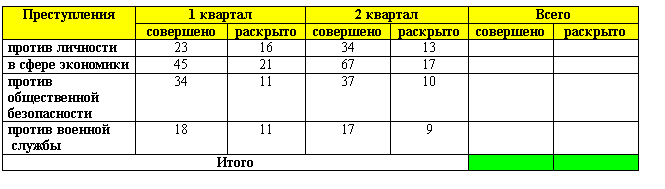
5. Заполните Таблицу 2.
§ Определите количество совершенных преступлений за два квартала по каждому виду преступллений.
§ Определите количество раскрытых преступлений за два квартала по каждому виду преступллений.
§ Определите количество совершенных преступлений за два квартала по всем видам преступлений.
§ Определите количество раскрытых преступлений за два квартала по всем видам преступлений.
6. Создайте Таблицу 3 - копию Таблицы 2.
7. Отсортируйте данные Таблицы 3 в порядке возрастания элементов столбца Всего, раскрыто..
8. Пронумеруйте страницы документов.
9. Сохраните документ.
ВАРИАНТ 6
1. Установите шрифт TimesNewRoman, размер шрифта - 14 пунктов, междустрочный интервал - одинарный.
2. Создайте Таблицу 1 вида:

3. Создайте Таблицу 2 - копию Таблицы 1.
4. Приведите Таблицу 2 к виду:

5. Заполните строки Таблицы 2 Затраты на командировку и Возврат. Расчеты проведите по формулам:
§ Z=A+B+C+D*E - затраты на командировку.
§ P=U-Z - возврат.
6. Создайте Таблицу 3 - копию Таблицы 2.
7. Установите ширину первого столбца Таблицы 3 равной 8 см.
8. Поместите каждую таблицу на отдельной странице.
9. Пронумеруйте страницы документа.
10. Сохраните документ.
ВАРИАНТ 7
1. Установите шрифт TimesNewRoman, размер шрифта - 12 пунктов, междустрочный интервал - одинарный.
2. Создайте Таблицу 1 вида:

3. Создайте Таблицу 2 - копию Таблицы 1.
4. В Таблицу 2 добавьте столбец Стоимость в рублях (S).
5. Заполните столбец Стоимость в рублях (S), воспользовавшись формулой S = C * K.
6. Дополните Таблицу 2 строкой Итого и определите общую стоимость приобретенных товаров.
7. Воспользуйтесь форматом Сетка 1 и отформатируйте Таблицу 2.
8. Расположите данные Таблицы 2 в порядке убывания стоимости приобретенных товаров.
9. Защитите документ от внесения изменений.
10. Сохраните документ.
ВАРИАНТ 8
1. Установите шрифт ArialCyr, размер шрифта - 12 пунктов, междустрочный интервал - одинарный.
2. Создайте Таблицу 1 вида:

3. Создайте Таблицу 2 - копию Таблицы 1.
4. Таблицу 2 приведите к виду:

5. Подсчитайте среднее число преступлений на 100 тысяч населения за 1998 - 2001 годы и заполните столбец Среднее за 1998-2001 гг..
6. Расположите данные Таблицы 2 в порядке убывания среднего значения за 1998-2001 гг.
7. Защитите документ от внесения изменений.
8. Сохраните документ.
ВАРИАНТ 9
1. Установите шрифт TimesNewRoman, размер шрифта - 12 пунктов, междустрочный интервал - одинарный.
2. Создайте Таблицу 1 вида:

3. Создайте Таблицу 2 - копию Таблицы 1.
4. Таблицу 2 приведите к виду:

5. Просуммируйте данные Таблицы 2 по строчкам и столбцам, заполните столбец Всего и строку Итого.
6. Воспользуйтесь форматом Цветной 2 и отформатируйте Таблицу 2.
7. Расположите данные Таблицы 2 в порядке возрастания данных столбца Всего.
8. Поместите каждую таблицу на отдельную страницу.
9. Защитите документ от внесения изменений.
10. Сохраните документ.
ВАРИАНТ 10
1. Установите шрифт TimesNewRoman, размер шрифта - 12 пунктов, междустрочный интервал - одинарный.
2. Создайте Таблицу 1 вида:

3. Создайте Таблицу 2 - копию Таблицы 1.
4. Достройте Таблицу 2, вставьте столбцы для размещения данных о зарегистрированных и раскрытых преступлениях за второе полугодие.
5. Заполните столбцы Число зарегистрированных преступлений, Число раскрытых преступлений достроенной части таблицы следующими данными:
§ А 106 69
§ B 167 90
§ C 100 67
§ D 101 88
6. Добавьте два столбца Всего зарегистрированных преступлений и Всего раскрытых преступлений в Таблицу 2.
7. Подсчитайте количество зарегистрированных и раскрытых преступлений за год по каждому району, заполните соответствующие столбцы Таблицы 2.
8. Подсчитайте количество зарегистрированных и раскрытых преступлений в каждом полугодии, а также количество зарегистрированных и раскрытых преступлений за год, заполните строку Итого.
9. Расположите данные Таблицы 2 в порядке убывания данных столбца Всего раскрытых преступлений.
10. Защитите документ от внесения изменений.
11. Сохраните документ.
Введение
Настоящая работа посвящена изучению способов и приемов работы с составными документами. В ходе выполнения работы вы получите представление о составном документе, научитесь создавать составные документы, осуществлять обмен данными между разными приложениями, используя команды меню и возможности технологии OLE.
Достаточно часто при создании документа возникает необходимость вставить в него фрагмент из документов, созданных в других программных средах. Этот фрагмент по отношению к документу, в который он вставляется, может иметь иной тип данных.
Например, в текст, созданный в текстовом редакторе WordPad, необходимо включить растровый рисунок типа BMP, созданный в графическом редакторе Paint, а также таблицу, тип данных в которой, определяется табличным процессором Excel, и пр. В результате появляется документ, включающий данные разного типа, созданные в различных приложениях.
Такая ситуация может возникнуть и при использовании одного приложения. Например, создав векторные рисунки в приложении текстового процессора Word, вы их сохранили в файле, предполагая их дальнейшее использование. Далее вы в том же приложении набираете текст и в нужные места вставляете ранее созданные рисунки. Налицо фрагменты разного типа данных – текст и рисунок, хотя и созданные в одном приложении.
Главное в рассмотренных примерах - это то, что документ, хотя и состоящий из разнотипных данных никак внешне это не проявляет. Его можно печатать, хранить и производить с ним любые другие действия как с обычным документом, созданным в одной какой-нибудь среде и содержащим однотипные данные. Подобный документ получил название составного или интегрированного документа.
Составной (интегрированный) документ - документ, в котором связанные между собой фрагменты имеют разные типы и создавались в разных приложениях или программах.
Часто при создании составного документа используют такую терминологию:
· источник или сервер - приложение, откуда производится вставка фрагмента в составной документ;

Рис.1. Представление о составном документе
· приемник или клиент (адресат) – приложение, где находится главная часть составного документа, и куда вставляются объекты из других приложений (источников).
ВАРИАНТ 1
1. Создайте документ. Установите шрифт TimesNewRoman, размер шрифта - 12 пунктов, междустрочный интервал - одинарный.
2. Введите следуюший текст:

3. Сохраните документ в файле f1.doc.
4. Создайте еще два письма аналогичного содержания акционерам Семенову К.И. и Глазковой Н.А.
5. Сохраните письма соответственно в файлах f2.doc, f3.doc.
6. Создайте новый документ следующего содержания:

7. Сохраните документ в файле f0.doc.
8. Превратите документы, находящиеся в файлах f1.doc, f2.doc, f3.doc в составные, отвечаюшиеследуюшим требованиям:
§ составной документ должен содержать документ из файла f0.doc;
§ любые изменения (в частности, дата проведения собрания, повестка дня), внесенные в документ файла f0.doc, должны найти незамедлительное отражение в составных документах f1.doc, f2.doc и f3.doc.
ВАРИАНТ 2
1. Создайте пять документов со списками литературы по пяти дисциплинам (например, информатике, экономике, философии, основам безопасности жизнедеятельности и правоведению).
2. Создайте составной документ, содержащий пять документов-списков литературы, связанных с ним в виде значков.

3. Создайте составной автоматически обновляющийся документ, содержащий пять документов-списков литературы, связанных с ним в их полном изображении,
4. Внесите изменения в любой объект-источник и убедитесь, что внесенные изменения нашли отражение в составном документе.
ВАРИАНТ 3
1. C помощью текстового редактора Word создайте документ.
2. Установите шрифт TimesNewRoman, размер шрифта - 12 пунктов, междустрочный интервал - полуторный.
3. Введите следующий текст:

4. Сохраните документ в файле F1.doc.
5. Создайте новый документ.
6. ВоспользутесьMicrosoftClipGallery и вставьте в созданный документ картинку с изображением автомобиля.
7. Cохраните документ в файле F2.doc.
8. Создайте составной документ, содержащий внедренный текст документа из файла F1.doc и связанный рисунок из файла F2.doc. Связанный объект должен быть вставлен таким образом, чтобы любые его изменения в документе-источнике обязательно нашли отображение в составном документе.
9. В конец составного документа вставьте фразу " Вид современного автомобиля ".
10. Составной документ сохраните в файле F0.doc.
ВАРИАНТ 4
1. C помощью текстового редактора Word создайте документ, установите шрифт Arial, размер шрифта - 14 пунктов, междустрочный интервал - полуторный.
2. Поместите в созданный документ таблицу вида:

3. Сохраните документ в файле F1.doc.
4. Создайте аналогичные документы с таблицами для данных за 2, 3 и 4 кварталы.
5. Сохраните созданные документы соответственно в файлах F2.doc, F3.doc и F4.doc.
6. Создайте новый документ и поместите в него сводную таблицу вида:

7. Сохраните документ в файле F0.doc.
8. Превратите документ из файла F0.doc в составной, который бы незамедлительно реагировал на появление в таблицах файлов F1.doc, F2.doc, F3.doc, F4.doc новых данных о продаже устройств соответственно в 1-4 кварталах.
9. Заполните таблицы из файлов F1.doc, F2.doc, F3.doc произвольными данными.
ВАРИАНТ 5
1. C помощью текстового редактора Word создайте документ, установите шрифт Arial, размер шрифта - 14 пунктов, междустрочный интервал - полуторный.
2. Поместите в созданный документ таблицу вида:

3. Составьте формулу для подсчета общего количества каждого вида распределяемого материала, заполните столбец Всего.
4. Сохраните документ в файле F0.doc.
5. Создайте для 1 отдела организации отчетный документ вида:

6. Сохраните документ в файле F1.doc.
7. Создайте аналогичные документы с таблицами для 2, 3 и 4 отделов организации и сохраните их соответственно в файлах F2.doc, F3.doc,F4.doc.
8. Превратите документы из файлов F1.doc, F2.doc, F3.doc, F4.doc в составные, которые бы незамедлительно реагировали на появление в столбцах таблицы из файла F0.doc новых данных о распределении материалов по отделам организации.
ВАРИАНТ 6
1. C помощью текстового редактора Word создайте документ, установите шрифт TimesNewRoman, размер шрифта - 12 пунктов, междустрочный интервал - полуторный.
2. Введите следующий текст:
|
|
|